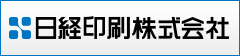PDF作成ガイド Office2010編
Office2010では、他のアプリケーションを使用せずに直接PDFに変換することができます。
※画面はWordの例です。アプリケーションの種類により若干異なる場合があります。
PDF作成方法
左上の[ファイル]メニューから、[保存と送信]→[PDF/XPSドキュメントの作成]→[PDF/XPSの作成]をクリックします。
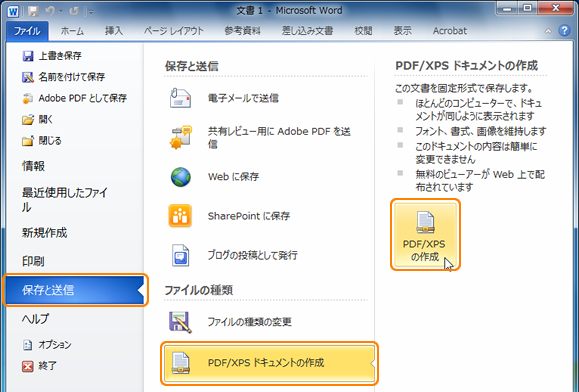
次に[ファイルの種類:]がPDFになっていることを確認し、[最適化:]を[標準(オンライン発行および印刷)]に設定して、[オプション]をクリックします。
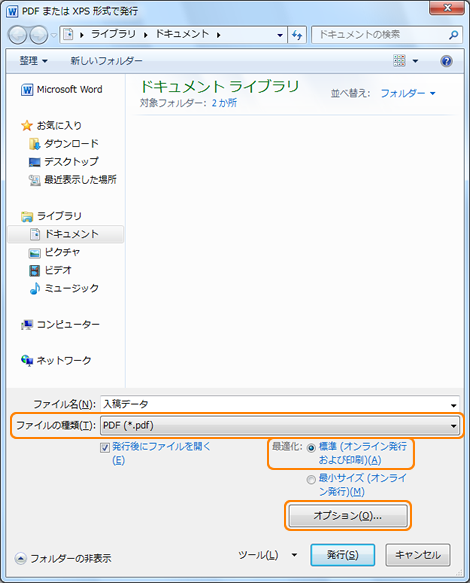
下側の[PDFのオプション]項目で、[ISO 19005-1に準拠(PDF/A)]のチェックを外した状態で、[OK]をクリックします。
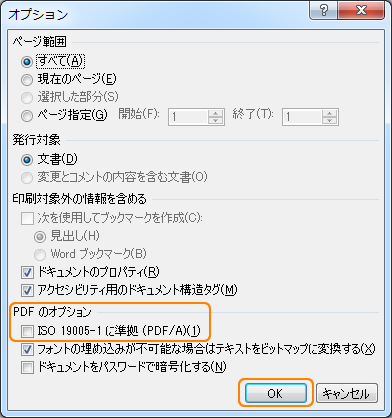
PDFファイルの保存先を指定するダイアログに戻るので、任意の保存先とファイル名を指定して[発行]をクリックすれば、指定した保存先にPDFファイルが作成されます。
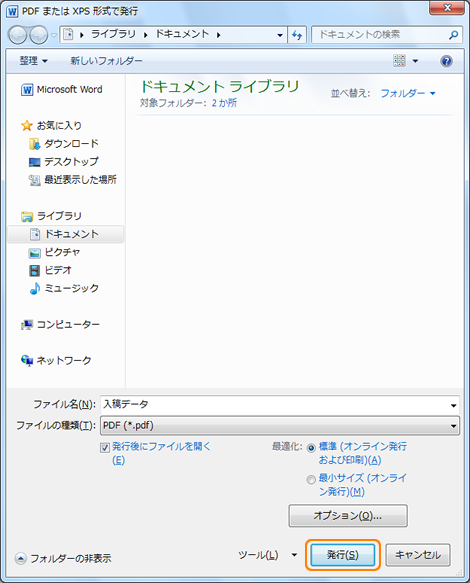
お手数ですが、作成したPDFの内容は必ずご確認をお願いします。
アプリケーションの不具合等により、画面上の表示や印刷結果とは内容が異なってしまう場合があるためです。
一部のフォント(Arial、Times New Roman等)は埋め込まれませんので、データ上でご使用にならないようご注意ください。
入稿用のPDFは、すべてのフォントが埋め込まれている必要がありますので、お手数ですが「PDFのフォント埋め込み状況を確認」の手順に従って、問題がないかをご確認の上、ご入稿ください。
前の記事:PDF作成ガイド Office2007編
次の記事:PDF作成ガイド Office2013編